Pernah nggak sih kamu lagi asyik live streaming di Discord, tiba-tiba suara nggak keluar? Atau pas lagi ngobrol sama teman, malah jadi hening? Banyak orang yang melaporkan bahwa mereka juga mengalami hal yang sasma.
Nah ingin tahu bagaimana cara mengatasinya? Di artikel ini, kita bakal bahas langkah-langkah mudah untuk mengembalikan suara discord jadi normal kembali. Simak terus ya!
Tips Memperbaiki Discord yang Tidak Ada Suara
Tentu saja, masalah suara yang hilang saat live streaming atau berbicara di Discord bisa bikin frustasi. Namun, sebelum kamu panik, ada beberapa langkah mudah yang bisa kamu coba untuk mengatasi hal ini.
Tingkatkan Volume Suara di Discord

Mungkin terdengar sepele, tapi pertama-tama pastikan kalau volume di aplikasi Discord sudah aktif dan nggak sengaja dimute. Hal ini seringkali jadi penyebab suara yang hilang. Caranya cukup gampang:
- Klik kanan pada ikon Volume di taskbar Windows.
- Pilih menu Mixer Volume.
- Pastikan Volume Discord sudah disetel tinggi.
- Kalau volume Discord terlalu rendah, tentu saja suara nggak akan keluar, meskipun aplikasi lainnya berfungsi dengan normal.
Aktifkan Legacy Audio Subsystem
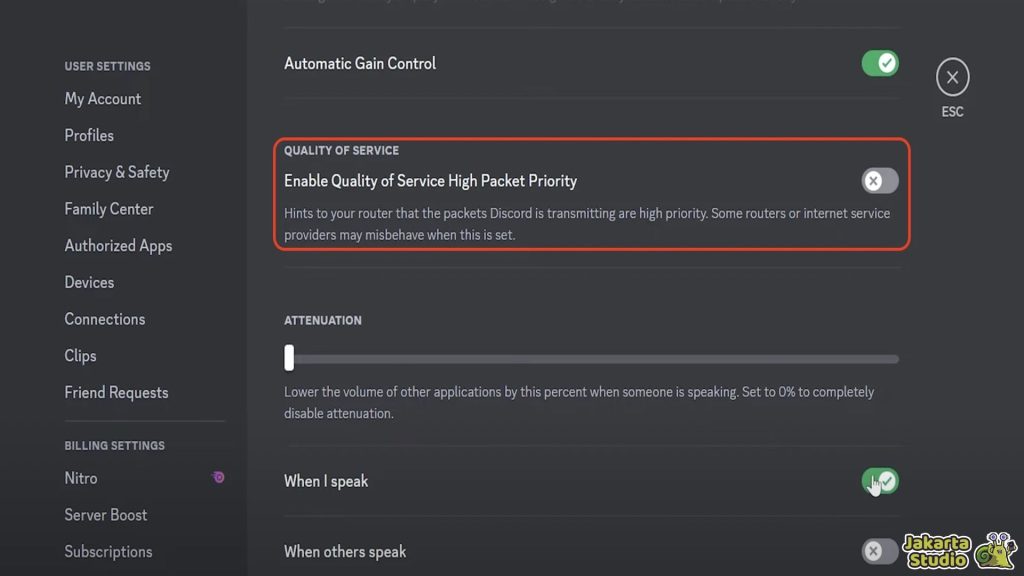
Salah satu alasan kenapa suara Discord bisa hilang adalah masalah kompatibilitas antara aplikasi dengan perangkat yang kamu gunakan. Untuk mengatasi hal ini, Discord punya fitur yang disebut Legacy Audio Subsystem.
Fitur ini memungkinkan Discord menggunakan teknologi audio versi lama yang bisa jadi lebih kompatibel dengan perangkat kamu. Berikut langkah-langkah untuk mengaktifkan Legacy Audio Subsystem:
- Buka Discord, lalu masuk ke channel yang ingin kamu lihat.
- Klik ikon Settings di sudut kiri bawah.
- Pilih tab Voice & Video.
- Cari menu Audio Subsystem, lalu pilih opsi Legacy.
Atur Perangkat Audio
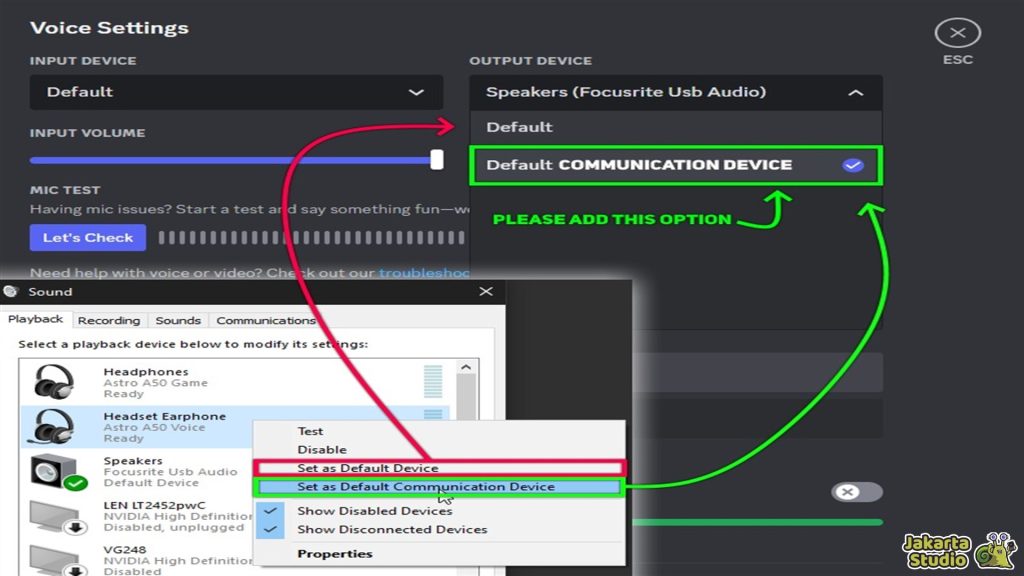
Terkadang, masalah suara di Discord disebabkan oleh pilihan perangkat audio yang salah. Misalnya, jika kamu terhubung ke beberapa perangkat audio, seperti speaker dan headphone, tapi suara hanya keluar di salah satu perangkat, kamu perlu memastikan perangkat yang benar sudah dipilih.
Untuk memilih perangkat audio default, ikuti langkah berikut:
- Klik kanan pada ikon Audio di taskbar Windows.
- Pilih menu Sounds.
- Klik tab Playback.
- Klik kanan pada perangkat audio yang ingin kamu gunakan, misalnya headphone, lalu pilih Set as Default Communication Device.
Memeriksa Settingan Audio Device
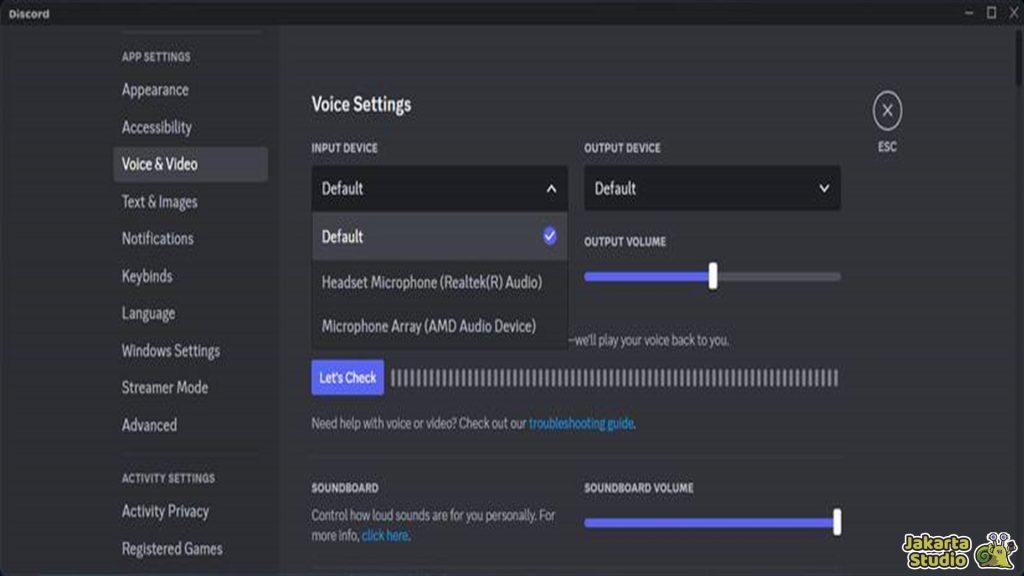
Selain mengatur perangkat audio di Windows, kamu juga perlu memeriksa pengaturan Audio Device di Discord. Mungkin saja Discord belum memilih perangkat audio yang aktif atau sesuai dengan yang kamu inginkan.
- Buka Discord, kemudian pilih channel yang ingin kamu lihat.
- Klik ikon Settings.
- Pilih menu Voice & Video.
- Pastikan Output Device sudah disetel ke perangkat audio yang aktif, seperti headphone atau speaker.
Menggunakan VPN

Terkadang, masalah suara Discord tidak hanya berasal dari perangkat atau aplikasi yang bermasalah, tapi juga dari koneksi internet yang tidak stabil.
Jika kamu merasa koneksi internetmu terganggu dan menghalangi suara Discord, cobalah menggunakan VPN. VPN bisa membantu kamu mengatasi masalah koneksi yang tidak stabil dengan mengganti server yang digunakan untuk terhubung ke channel Discord.
Beberapa aplikasi VPN yang bisa kamu coba untuk PC antara lain Cyberghost, NordVPN, atau PrivateVPN. Untuk pengguna HP, kamu bisa mencoba SurfsharkVPN, TurboVPN, atau SuperVPN.
Ganti Server Region
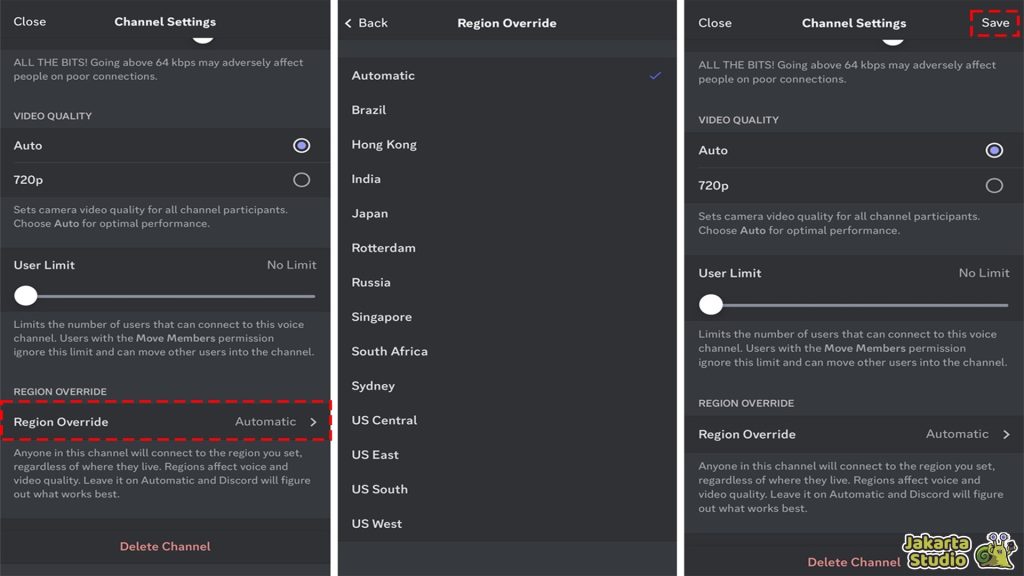
Jika masalah koneksi masih terjadi, kamu juga bisa mencoba mengganti Server Region di Discord. Setiap server Discord memiliki pilihan region berbeda yang dapat mempengaruhi kualitas koneksi dan suara.
Kalau server yang kamu pilih terlalu jauh, suara bisa terhambat atau bahkan tidak keluar sama sekali. Berikut cara mengganti server region di Discord:
- Buka Discord, lalu akses channel yang kamu gunakan.
- Klik kanan pada Channel yang dipakai dan pilih Edit Channel.
- Di bagian Overview, cari menu Region Override.
- Pilih Region yang lebih dekat dengan lokasi kamu.
Gunakan Versi Web Discord
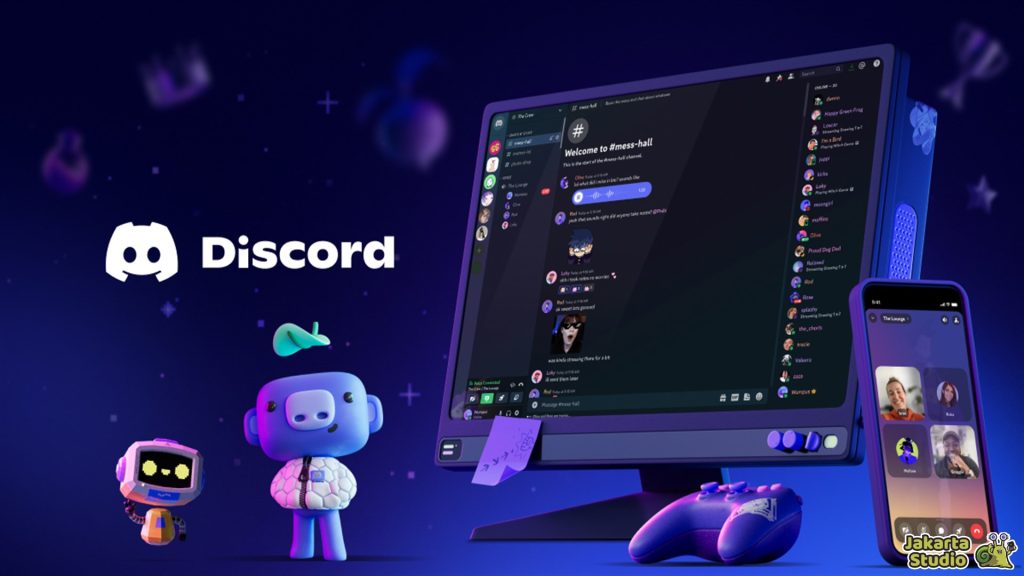
Jika sudah melakukan langkah-langkah di atas tapi masalah masih berlanjut, coba muat ulang aplikasi Discord. Kadang-kadang aplikasi Discord mengalami bug atau glitch yang membuat suara tidak keluar dengan baik. Coba tutup aplikasi Discord, buka kembali, dan lihat apakah masalahnya teratasi.
Alternatif lainnya, kamu bisa coba Discord versi web. Versi web lebih fleksibel dan bisa jadi solusi terbaik jika aplikasi desktop tidak mendukung atau bermasalah.
Restart PC Kalian
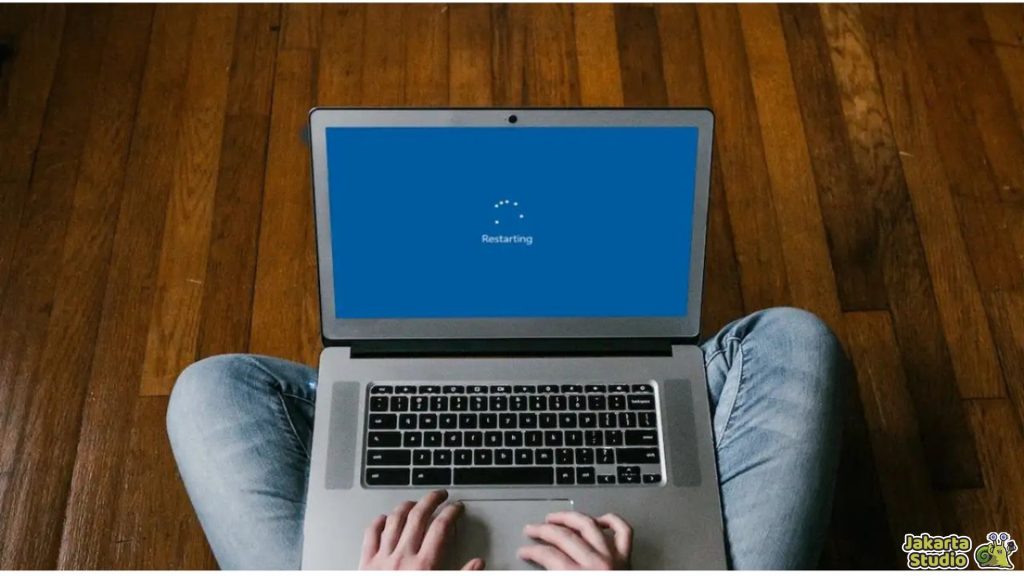
Terkadang, bug kecil di sistem operasi bisa mempengaruhi kinerja aplikasi, termasuk Discord. Salah satu solusi paling mudah yang sering berhasil adalah dengan restart PC. Setelah restart, banyak aplikasi yang sebelumnya bermasalah bisa berjalan normal kembali, termasuk Discord.
Install Ulang Discord
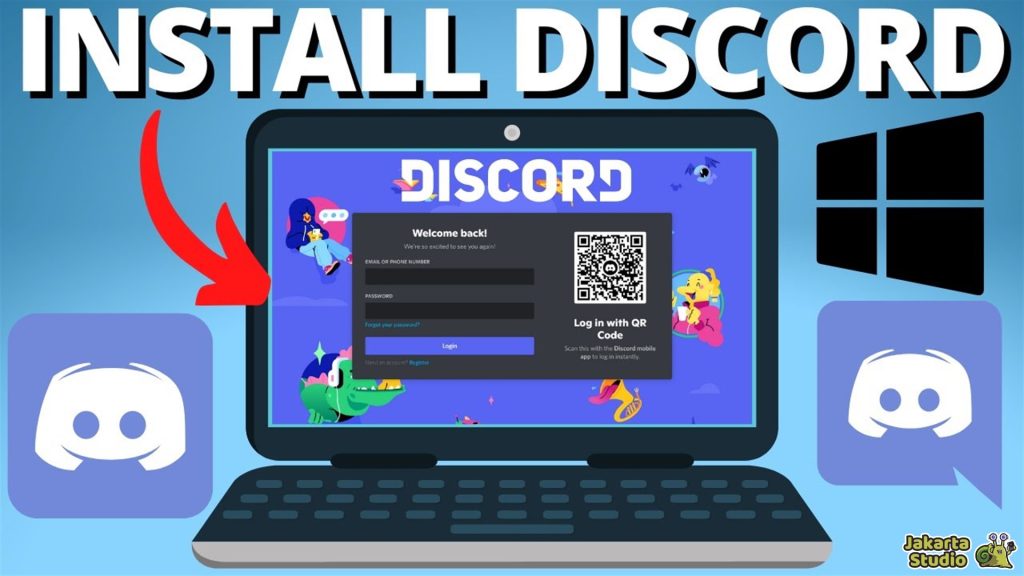
Jika semua cara di atas belum berhasil, mungkin saatnya untuk reinstall aplikasi Discord. Bisa jadi ada kerusakan pada file aplikasi Discord di sistem kamu, dan reinstall adalah cara paling efektif untuk mengatasinya.
Kesimpulan
Masalah suara di Discord bisa disebabkan oleh berbagai hal, mulai dari pengaturan volume yang salah, hingga masalah koneksi internet. Namun, dengan mengikuti langkah-langkah yang sudah kita bahas, kamu bisa memperbaiki masalah tersebut dengan mudah.
Jika setelah mencoba semua solusi di atas suara Discord masih belum keluar, reinstall aplikasi bisa menjadi langkah terakhir yang patut dicoba. Semoga artikel ini membantu, dan selamat mencoba!





